文章詳情頁
Win10放大鏡功能在哪打開?Win10放大鏡功能打開方法介紹
瀏覽:107日期:2022-11-15 13:13:05
大家都知道win10系統中自帶有放大鏡功能,給視力比較不好的用戶們帶來了很大的便利,但是有很多用戶不知道這個功能在哪,不知道如何打開,下面就和小編一起來看看Win10放大鏡功能打開方法吧!
Win10放大鏡功能打開方法
1、首先打開電腦,我們在電腦桌面的左下角點擊開始圖標按鈕,其上方會出現一個窗口,在窗口左側點擊“設置”選項就可以了。
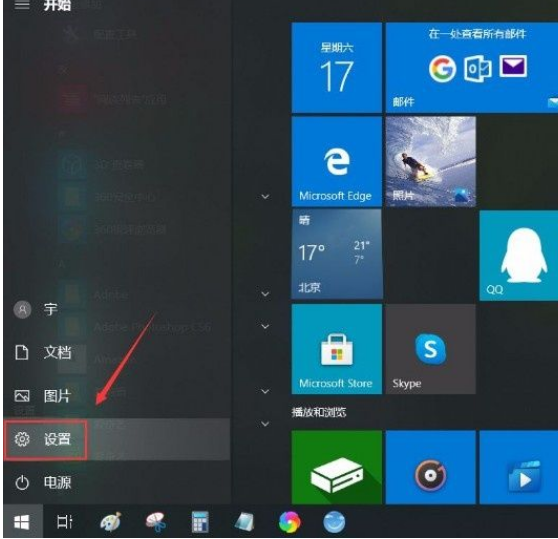
2、接著就會進入到設置頁面,我們在頁面上找到“輕松使用”選項,點擊該選項就可以切換到輕松使用頁面。
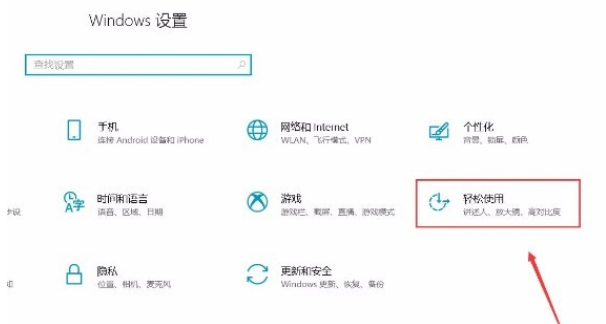
3、接下來在輕松使用頁面中,我們在頁面左側找到“放大鏡”選項并點擊,就可以進行下一步操作。
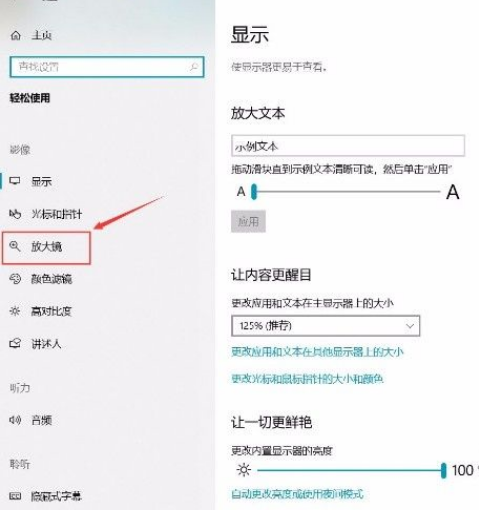
4、隨后我們在界面上方就可以找到“使用放大鏡”選項,該選項下方有一個開關按鈕,如下圖所示。
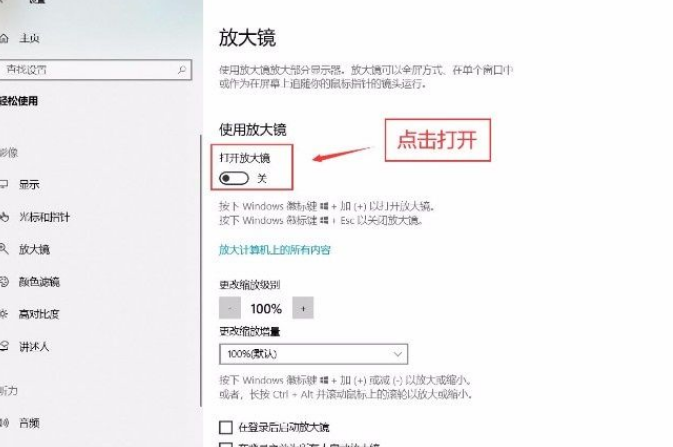
5、最后我們點擊“使用放大鏡”選項下方的開關按鈕將其打開,就可以成功開啟放大鏡功能了,這時候界面左上方會出現一個放大鏡工具欄,如下圖所示,大家可以作為參考。
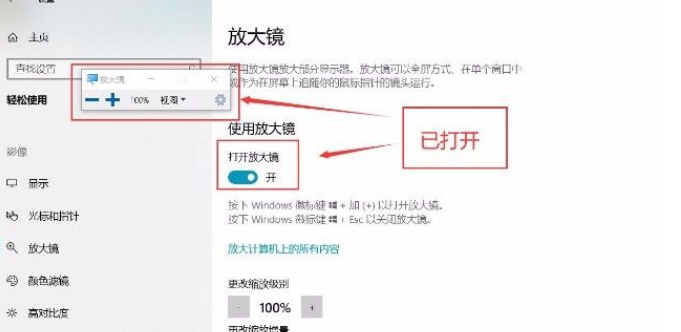
相關文章:
1. Win10專注助手自動打開怎么辦?Win10注助手自動打開的解決方法2. 如何一鍵關閉所有程序?Windows系統電腦快捷關閉所有程序教程3. 如何在Win11上快速加密硬盤?Win11上快速加密硬盤方法步驟4. Win10提示無法正常啟動你的電腦錯誤代碼0xc0000001的解決辦法5. Win10更新原神2.1版本B服崩潰缺少PCgamesSDK.dll怎么辦?6. dllhost.exe進程占用CPU很高怎么解決?全面解析dllhost.exe進程7. Win10怎么卸載重裝聲卡驅動?Win10卸載聲卡驅動詳細教程8. Win10電腦制作定時關機代碼bat文件教程9. 怎么檢測電腦是否支持Win11系統?電腦無法運行Win11怎么辦?10. Win10如何開啟多核優化?Win10開啟多核優化的方法
排行榜

 網公網安備
網公網安備